Sådan nulstiller du din iPhone til fabriksindstillinger med eller uden adgangskode
Denne artikel diskuterer, hvordan man udfører en fabriksnulstilling på en iPhone i forskellige situationer. Det er en vigtig handling for iOS-brugere. Det er en ligetil løsning til at fejlfinde softwarefejl, forberede din enhed til en ny ejer eller beskytte dine private oplysninger. Du skal dog vælge den rigtige metode til at fuldføre jobbet. Ellers kan du ikke nulstille din enhed. Hvis du er klar, så lad os starte rejsen.

I denne artikel:
- Del 1: Hvad fabriksindstilling af iPhone betyder
- Del 2: Før fabriksindstilling af iPhone
- Del 3: Ultimativ mulighed for at nulstille iPhone til fabriksindstillinger
- Del 4: Sådan fabriksindstilles iPhone i Indstillinger
- Del 5: Sådan fabriksindstilles iPhone ved sikkerhedslåsning
- Del 6: Sådan fabriksindstilles iPhone via Find min
- Del 7: Sådan fabriksindstilles iPhone med iTunes/Finder
Del 1: Hvad fabriksindstilling af iPhone betyder
Som navnet antyder, gendanner en fabriksnulstilling på en iPhone enheden til dens fabriksstatus. Hvad sker der, hvis du fabriksnulstiller din iPhone? Alle dine data slettes, og ændrede indstillinger fjernes. Det kan slette dine fotos, videoer, konti, e-mails, kontakter, opkaldslogger, SMS'er, iMessage og mere. Efter fabriksnulstillingen genstarter din iPhone til Hello-skærmen.
Del 2: Før fabriksindstilling af iPhone
Som tidligere nævnt, vil en fabriksnulstilling af din iPhone slette alle data på din enhed. Derfor bør du sikkerhedskopiere din iPhone med iCloud eller til din computer for at undgå datatab. Derudover bør du deaktivere Find min og ophæve parringen med dit Apple Watch, før du starter processen.
Sådan sikkerhedskopieres iPhone til iCloud

Tilslut din iPhone til en stabil internetforbindelse.
Åbn Indstillinger appen og tryk på din profil.
Gå til iCloud faneblad og tryk iCloud-sikkerhedskopi.
Tryk på Backup nu knappen for at sikkerhedskopiere din iPhone.
Sådan sikkerhedskopieres iPhone til computer
Tilslut din iPhone til din computer med et USB-kabel.
Kør iTunes på Windows og macOS Mojave eller tidligere. Kør Finder på macOS Catalina eller nyere.

Klik på telefon knappen i iTunes og gå til Resumé.
Klik på dit iPhone-navn og gå til Generel i Finder.

Vælg Denne computer under Sikkerhedskopier afsnit.
Vælg Sikkerhedskopier alle data på din iPhone til denne Mac i Finder.
Klik til sidst på Backup nu knap.
Bemærk: Hvis du vil beskytte din iPhone-sikkerhedskopi, skal du markere feltet ud for Krypter lokal backup og efterlad en adgangskode.
Sådan deaktiverer du Find min iPhone

Kør din Indstillinger appen og tryk på din profil.
Gå til Find min faneblad og tryk Find min Iphone.
Slå fra Find min Iphone.
Når du bliver bedt om det, skal du indtaste din Apple ID-adgangskode for at slå Find min iPhone fra.
Sådan ophæver du parringen af Apple Watch og iPhone
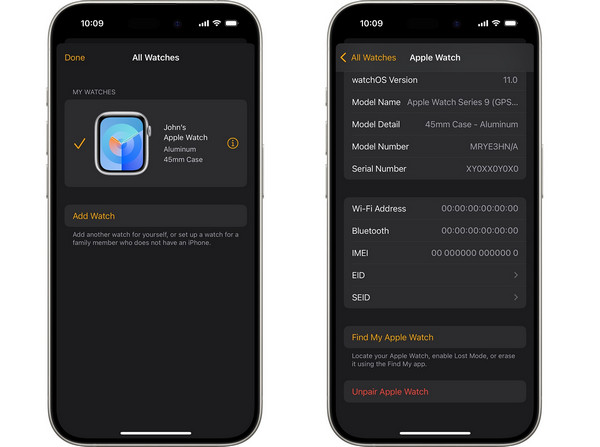
Start Apple Watch-appen på din iPhone, før du nulstiller den til fabriksindstillingerne.
Gå til Mit ur faneblad og tryk Alle ure.
Tryk på Info knappen ved siden af dit ur.
Rul ned og tryk på Fjern parringen af Apple Watch knap.
Hit Ophæv parringen med [dit Apple Watch-navn]Fjern dit mobilabonnement for GPS+ Cellular-modeller.
Indtast til sidst din Apple ID-adgangskode og tryk på Ophæv parringen en gang til.
Del 3: Ultimativ mulighed for at nulstille iPhone til fabriksindstillinger
imyPass iPassGo er en nem måde at fabriksnulstille en iPhone uden en Apple ID-adgangskode. Den kan omgå din iPhone-adgangskode og Apple ID-adgangskode, når du nulstiller din enhed til fabriksindstillingerne. Desuden gør den brugervenlige grænseflade navigationen nem, selv for begyndere.

4.000.000+ downloads
Fabriksindstil en iPhone i tre nemme trin.
Kræv ikke din iPhone-adgangskode eller Apple ID-adgangskode.
Tilgængelig i forskellige situationer, herunder når din iPhone er deaktiveret.
Kompatibel med en bred vifte af iPhone- og iPad-modeller.
Sådan nulstiller du din iPhone til fabriksindstillingerne uden en adgangskode
Forbind din iPhone og computer
Start det bedste værktøj til nulstilling af fabriksindstillinger for iPhone, når du har installeret det på din pc. Der findes en anden version til Mac. Vælg Tør adgangskoden tilstand. Forbind din iPhone til din pc med et Lightning-kabel. Hvis du forbinder de to enheder for første gang, skal du trykke på Tillid på din iPhone for at stole på din pc.

Tjek dine enhedsoplysninger
Klik på Start knappen for at fortsætte. Når dine enhedsoplysninger er indlæst, skal du kontrollere hver post. Klik Start for at downloade firmwaren.

Fabriksindstilling af iPhone
Efter download skal du klikke på Lås op knappen for at fortsætte. Læs advarslen og bekræft oplåsningen. Indtast til sidst 0000 for at sikre processen. Når den er færdig, skal du lukke softwaren og frakoble din iPhone. Nu burde din iPhone starte i Hej skærmen.

Del 4: Sådan fabriksindstilles iPhone i Indstillinger
Den nemmeste metode til at fabriksnulstille en iPhone uden iTunes eller en computer er via Indstillinger-appen. Denne metode kræver din iPhone-adgangskode. Derudover bliver du bedt om at angive din Apple ID-adgangskode, hvis Find min iPhone er aktiveret.

Åbn Indstillinger app på din iPhone.
Gå til Generel faneblad og tryk Overfør eller nulstil iPhone eller Nulstil på gamle versioner af iOS.
Vælge Slet alt indhold og indstillinger.
Markér de datatyper, der skal fjernes, og tryk på Blive ved.
Indtast din iPhone-adgangskode for at bekræfte handlingen.
Hvis Find min iPhone er aktiveret, skal du indtaste din Apple ID-adgangskode for at starte fabriksnulstillingen.
Del 5: Sådan fabriksindstilles iPhone ved sikkerhedslåsning
Kan man fabriksnulstille en låst iPhone? Svaret er ja, hvis du har opdateret software på din enhed. Siden iOS 15.2 har Apple introduceret muligheden Slet iPhone på skærmen Sikkerhedslås. Det giver dig mulighed for at fabriksnulstille din iPhone eller iPad ved hjælp af din Apple ID-adgangskode. Denne metode kræver ikke ekstra software eller hardware.
Indtast den forkerte adgangskode gentagne gange, indtil du ser skærmen iPhone utilgængelig.
På iOS 17 og nyere

Tryk på Glemt adgangskode knappen i nederste højre hjørne.
Vælge Start iPhone Reset.
Indtast din Apple ID-adgangskode for at logge ud af din konto.
Tryk til sidst på Slet iPhone for at starte fabriksnulstillingen på din enhed.
På iOS 15.2 eller nyere

Tryk på Slet iPhone knappen i bunden.
Læs notifikationen og tryk på Slet iPhone en gang til.
Indtast den tilknyttede Apple ID-adgangskode for at bekræfte din handling.
Del 6: Sådan fabriksindstilles iPhone via Find min
Find My er den funktion, som Apple har udgivet, til at spore Apple-produkter via den tilknyttede Apple ID-konto. Hvis du har aktiveret Find My iPhone på din enhed, kan du nulstille din iPhone til fabriksindstillingerne på nettet eller en lånt iPhone.
Sådan nulstiller du iPhone til fabriksindstillinger online

Gå til www.icloud.com/find i en browser og log ind med dit Apple-id og din adgangskode.
Træk ned Alle enheder mulighed og vælg din iPhone.
Klik på Slet denne enhed knap.
Angiv dit telefonnummer og klik Blive ved.
Indtast til sidst din Apple ID-adgangskode igen, og klik på Slette.
Sådan nulstiller du iPhone til fabriksindstillingerne på en lånt iPhone
Åbn Find-appen på den lånte iPhone.
Tip: Du kan downloade den gratis fra App Store.

Gå til Enheder fanen fra bunden.

Vælg din iPhone fra listen.
Tip: Hvis du ikke kan finde din iPhone, skal du trykke på knappen + ud for Enheder. Vælg Tilføj AirTag eller Tilføj nyt element for at registrere din iPhone. Indtast derefter det tilknyttede Apple ID og den tilhørende adgangskode for at tilføje din enhed.
Tryk på værktøjslinjen nederst, og stryg opad for at udvide hele værktøjslinjen.
Tryk på Slet denne enhedLæs derefter advarslen, og tryk på Blive ved.

Tilføj dit telefonnummer, eller ignorer det. Tryk på Slette at fortsætte.
Indtast til sidst din Apple ID-adgangskode og tryk på Slette.
Del 7: Sådan fabriksindstilles iPhone med iTunes/Finder
En anden metode til at fabriksnulstille en iPhone 17 eller ældre modeller uden en adgangskode er at bruge iTunes eller Finder. Denne metode kræver en computer og et USB-kabel. Hvis du har aktiveret Find min iPhone, skal du stadig angive din Apple ID-adgangskode, når du konfigurerer din iPhone efter en fabriksnulstilling.
Sådan fabriksindstilles en deaktiveret iPhone
Tilslut din iPhone til din computer med et kompatibelt kabel.
Åbn den nyeste version af iTunes eller Apple-enheder på Windows.
Åbn iTunes på macOS Mojave eller tidligere.
Slå Find min iPhone fra.

På en iPhone 8 eller nyere
Tryk og slip hurtigt Lydstyrke op knap.
Tryk og slip hurtigt Skrue ned knap.
Tryk længe på Side knap.
Slip knappen, indtil du ser skærmen for tilslutning til computer.
På en iPhone 7/7 Plus
Hold Skrue ned + Side knapper på samme tid.
Slip knapperne, når skærmbilledet for tilslutning til computer vises.
På en iPhone 6s eller tidligere
Hold Hjem + Søvn/vågning knapperne sammen.
Når skærmbilledet for tilslutning til computer vises, skal du slippe knapperne.
Når iTunes, Apple-enheder eller Finder registrerer din iPhone i gendannelsestilstand, vises en pop op-dialogboks.

Klik på Gendan knappen i dialogboksen og følg instruktionerne på skærmen for at starte fabriksnulstilling af din iPhone uden en adgangskode.
Bemærk: Hvis det tager mere end 15 minutter, og din iPhone afslutter skærmen for tilslutning til computer, skal du gentage ovenstående trin for at prøve igen.
Sådan nulstilles en tilgængelig iPhone til fabriksindstillingerne
Åbn den nyeste version af iTunes og Finder, afhængigt af dit computeroperativsystem.
Tilslut din iPhone til din computer med et USB-kabel. Hvis en besked beder om din iPhone-adgangskode eller om du vil have tillid til denne computer, skal du følge vejledningen på skærmen.

Når iTunes har registreret din iPhone, skal du klikke på telefon knappen i øverste venstre hjørne.
Klik på dit iPhone-navn i sidebjælken i Finder.
Tip: Hvis iTunes eller Finder ikke kan finde din iPhone, skal du stadig sætte din enhed i Gendannelsestilstand.

Gå til Resumé fanen i iTunes eller Generel fanen i Finder.
Klik på Gendan iPhone knap.
Hvis Find min iPhone er aktiveret på din enhed, skal du indtaste din Apple ID-adgangskode for at logge den ud.
Til sidst skal du klikke på Gendan knappen igen for at bekræfte din handling.
Bemærk: Når du har nulstillet din iPhone til fabriksindstillingerne, installerer iTunes eller Finder den nyeste version af iOS på din enhed. Hvis du vælger at gendanne iPhone fra en computersikkerhedskopi, skal du muligvis indtaste iTunes Backup adgangskode.
Konklusion
Denne artikel oplistede fem metoder til nulstilling af en iPhone til fabriksindstillingerne i forskellige situationer. iTunes/Finder giver dig mulighed for at gendanne en iPhone til fabriksindstillingerne, mens computeren er i gendannelsestilstand eller standardtilstand. Find min giver dig mulighed for at udføre jobbet eksternt. Der er mulighed for at udføre en fabriksnulstilling, hvis du ikke har din iPhone i hånden. Hvis din enhed stadig er tilgængelig, kan du i appen Indstillinger slette alt på din iPhone. Selv hvis du har glemt din iPhone-adgangskode, kan du slette den på skærmen Sikkerhedslås efter opdatering til den nyeste version af iOS. imyPass iPassGo er tilgængelig til alle iPhones.
Hot løsninger
-
iOS-tip
-
Lås iOS op
-
GPS-placering
-
Windows tips

